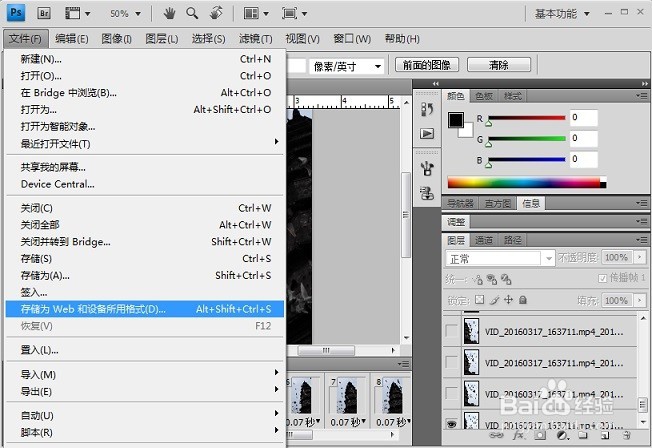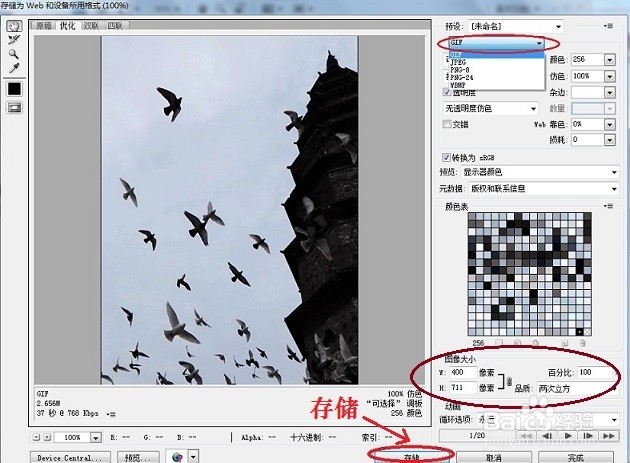1、打开Photoshop,这里用的是Photoshop cs4,以下是界面。
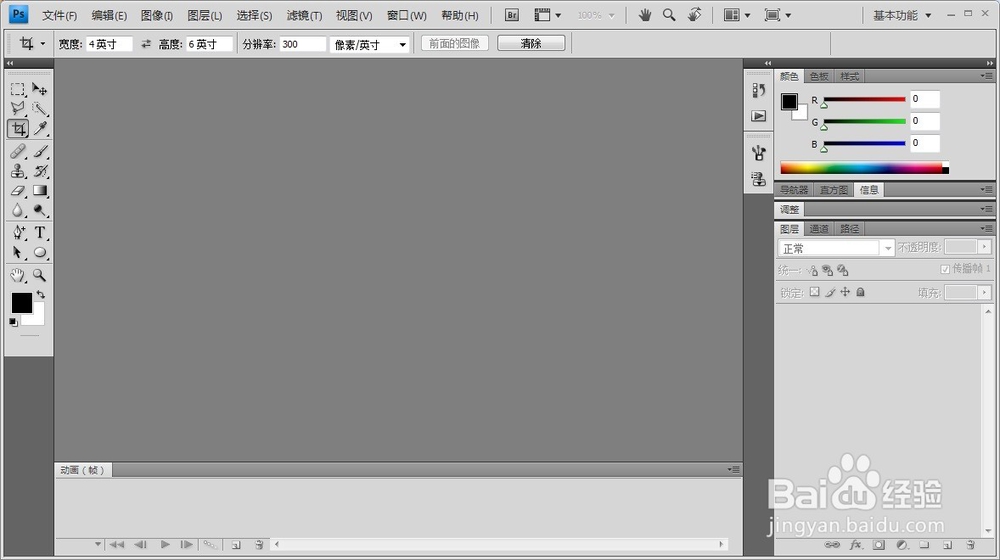
2、将所有图片导入一个图层中:打开“文件——脚本——将文件载入堆栈”;浏览选择文件或文件夹;确定。
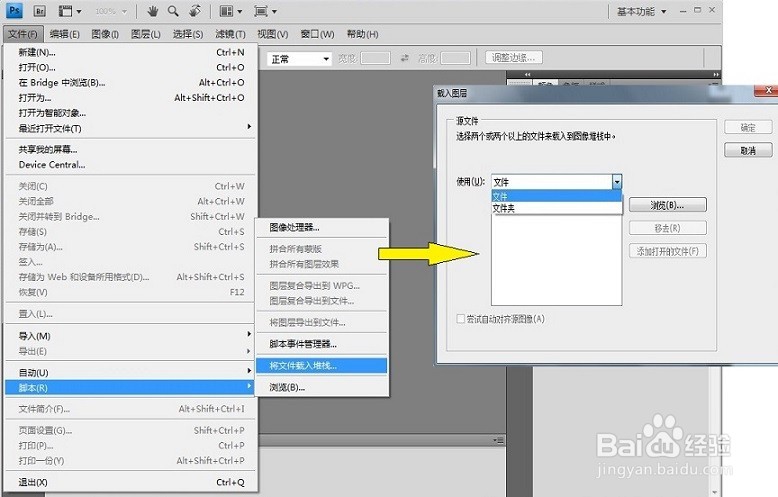
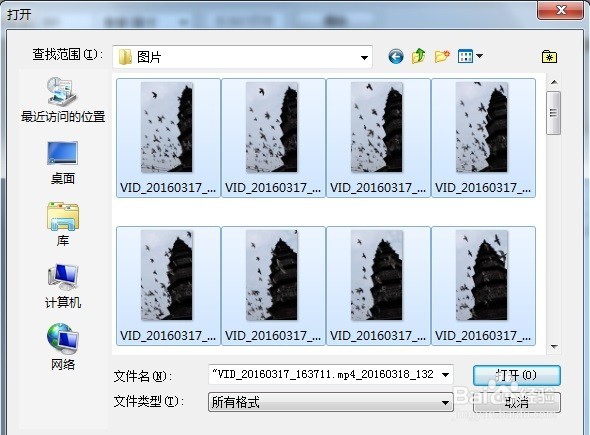
3、动画(帧)窗口可由顶部的“窗口”菜单可调出。
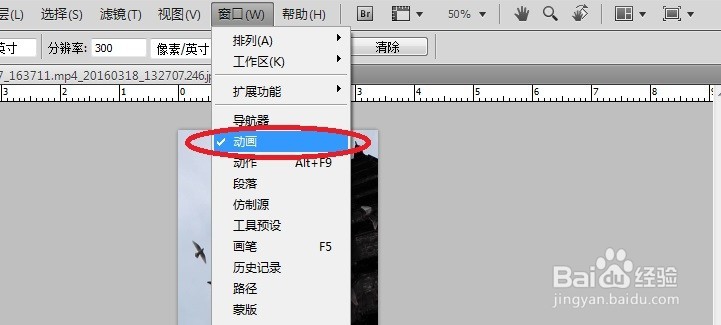

4、显示所需图层作为第一帧。图层较多时显示某一图层的方法:(1)可以按住键盘上的Alt键,然后点所需图层前的眼睛,这时除此之外的其它图层会被隐藏。 (推荐)(2)在当前显示的一个图层前的小眼睛上点右键,选择“显示/隐藏所有其他图层”,这时会只显示这个选择的图层,再同样操作一次,所有图层就可以显示出来(3)可对多个图层同时操作:使用Ctrl或shift键选中所需图层,右键单击其中一个图层眼镜位置,选择显示/隐藏本图层,这样所有选中的图层就会显示或隐藏。
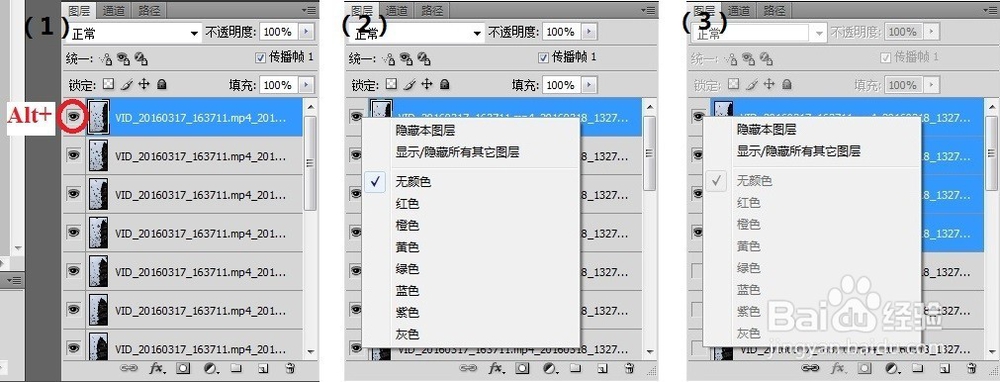
5、动画窗口中复制一帧,选中第二帧。在“图层”中显示第二层(按Alt点眼睛),第二帧即显示第二层的图像。

6、再复制一帧,选中第三帧,图层显示第三层图像。照此依次完成所有帧。
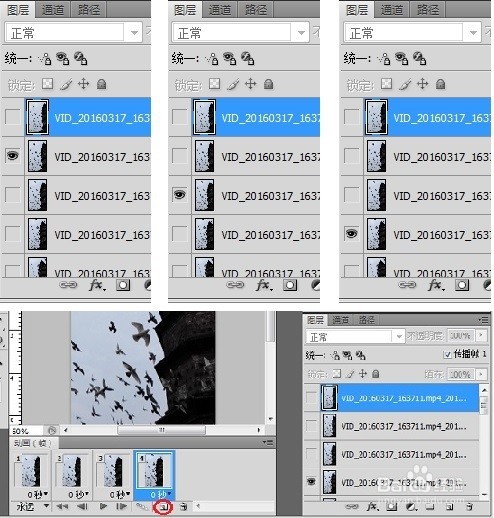
7、可以点“播放动画”看制作效果了。

8、设定延迟时间及间隔:动画窗口中选中第一帧,拖动滚动条到最后,按着Shift点最后一帧可以选中所有帧,点击其中某一帧下面的小三角箭头即可设置所有帧延迟时间。播放动画调试。

9、保存:文件——储存为Web和设备所用格式。可以预览、储存。